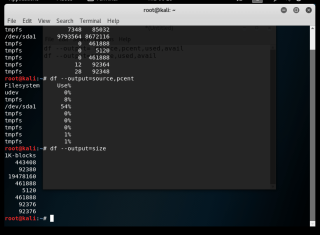La gestión del espacio en disco es una de las principales preocupaciones de los usuarios de ordenadores, independientemente de la plataforma que utilicen. Especialmente si es administrador de sistemas, su trabajo es vigilar el estado de los sistemas en línea y fuera de línea. Como el poco espacio en disco podría dificultar una actualización en Linux , lo que podría dar lugar a otros errores críticos.
Por lo tanto, para conocer el espacio en disco y la cantidad de espacio utilizado por archivos específicos, debe estar familiarizado con los comandos df y du.
En esta publicación, discutiremos cómo usar los comandos df y du para verificar y administrar el espacio en disco en Linux.
Comando DF (sistema de archivos de disco)
Lanzamiento de Terminal. Escribe df y presiona Enter. Obtendrá resultados como se muestra en la imagen a continuación:

Muestra una lista de discos conectados al sistema. Encontrar el disco para el que desea comprobar el espacio en disco puede resultar problemático. Por lo tanto, puede usar el comando - df / dev / sda1 para verificar el espacio en disco de un disco específico.

Si no puede entender lo que se muestra y escriba df -h

Si desea señalar cosas como el número total de bloques, los bloques disponibles o el porcentaje de espacio utilizado, utilice el indicador –output.
- tamaño - número total de bloques
- disponibilidad: número total de bloques disponibles
- pcent - porcentaje de espacio usado
- target - punto de montaje para el dispositivo
- fuente: la fuente del punto de montaje del dispositivo
- usado - número total de bloques usados
df –salida = porcentaje o df –salida = tamaño
Comando Du (uso de disco)

Ahora que sabe cómo verificar el espacio en disco, debe querer saber cómo administrar el espacio en disco en Linux. Si ha llegado a saber que el disco está prácticamente lleno, entonces, para resolver el problema, debe usar el comando du para obtener los archivos problemáticos. Puede ser cualquier cosa, desde archivos de error de Java hasta caché. Entonces, para eliminar estos archivos, puede usar du.
Nota: Si ha eliminado algo que no deseaba, puede escribir du para obtener todos los archivos. Este proceso puede llevar mucho tiempo.
Leer también: -
7 El mejor software de clonación de código abierto para Linux 7 El mejor software de clonación de disco de código abierto para Linux. Aquí le traemos una lista de imágenes de disco de Linux ...
Consejos adicionales:
También puede usar el comando DU de estas formas:
Si desea obtener información relacionada con el uso del disco por archivos y carpetas en el escritorio, escriba:
du / home / user / Desktop /
En caso de que desee obtener la información anterior en un formato legible, escriba:
du -h / home / user / Desktop /
Para conocer el tamaño total de una carpeta en el escritorio, puede usar
du -sh / home / user / Desktop /
También puede ordenar archivos y carpetas por fecha de última modificación, para ese tipo:
du -h –time / home / user / Desktop /
Si desea excluir cierto tipo de archivos y carpetas durante la obtención de los archivos, escriba:
du -h / home / user / Desktop / –exclude = ”*. txt” | sort -rn -
El uso de txt excluirá este tipo de archivos.
Puede ordenar archivos y carpetas en orden descendente, de mayor a menor, usando este comando:
du -h / inicio / usuario / Escritorio / | sort -rn.
Leer también: -
Los 7 mejores métodos para proteger los escritorios Linux ¿Se pregunta si necesita proteger el sistema operativo Linux? Linux, siendo uno de los sistemas operativos más seguros, sigue siendo ...
¡Así que esto es todo! Estos son los usos básicos de los comandos df y du que pueden ayudarlo a verificar y administrar el espacio en disco en su computadora Linux. Esto evitará que su dispositivo esté desordenado.
¿Le gustó el artículo? Comparta sus pensamientos en la sección de comentarios a continuación.